오브젝트 속성
여기에서 파이로 시뮬레이션의 개별 속성 및 구성 요소를 나타내는 옵션 목록을 확인할 수 있습니다. 파이로 이미터 태그에서 활성화된 모든 속성은 항상 내부적으로 시뮬레이션되지만 이러한 옵션을 사용하면 어떤 파이로 속성을 RAM 캐쉬 또는 캐쉬 파일로 저장하도록 표시할지 정의할 수 있습니다. 켜기, 내보내기 켜기 및 끄기의 세 가지 옵션에는 다음과 같은 기능이 있습니다:
- 켜기: 현재 표시된 시뮬레이션 프레임의 전체 캐쉬가 메모리(RAM 캐쉬)에 저장됩니다. 메모리에 있는 시뮬레이션 프레임은 뷰포트에서 직접 또는 픽처 뷰어 또는 Redshift 렌더뷰에서 파이로 출력 오브젝트에 Redshift 볼륨 또는 파이로 볼륨 재질을 할당하여 렌더링할 수도 있습니다( 파이로 워크플로 설명 참조). 하지만 저장된 캐쉬 파일을 렌더링할 때보다 메모리 요구량과 렌더링 중 준비 시간이 늘어납니다.
이 모드에서는 볼륨 생성자와 볼륨 메셔를 사용하여 파이로 시뮬레이션의 지오메트리를 계산할 수도 있습니다. 또한 켜짐으로 표시된 속성은 캐쉬 파일이 저장될 때도 포함됩니다. 켜기 익스포트 모드와의 주요 차이점은 켜기는 현재 시뮬레이션 프레임의 더 많은 정보를 메모리에 직접 보관하여 사전 캐싱 없이도 씬의 제너레이터와 상호작용할 수 있다는 점입니다. 따라서 내보내기 설정 없이도 작업할 수 있는 경우 내보내기 시 설정으로 메모리를 절약할 수 있습니다.
- 내보내기 켜기: 켜기 설정과 마찬가지로 파이로 속성을 캐쉬 파일에 저장하도록 표시합니다. 파이로 출력 오브젝트의 캐쉬 탭에서 캐쉬 버튼을 눌러 시뮬레이션을 저장합니다. 시뮬레이션을 재생하는 동안에는 이러한 속성의 RAM 캐쉬가 생성되지 않습니다. 따라서 이 모드에서는 볼륨 생성자가 시뮬레이션을 직접 처리할 수 없습니다. 그러나 이 모드에서도 시뮬레이션이 렌더링될 때 RAM 캐쉬가 생성됩니다. 하지만 이렇게 하면 .vdb 시퀀스로 로드된 시뮬레이션을 렌더링하는 것보다 더 많은 메모리가 필요합니다.
예를 들어 저장된 시뮬레이션을 로드하고 재생할 때는 RS 볼륨 오브젝트나 파이로 출력 오브젝트 자체를 사용할 수 있습니다.
- 끄기: 이러한 속성도 시뮬레이션 계산에 포함됩니다. 꺼짐은 이러한 속성에 대한 시뮬레이션이 없다는 것을 의미하지 않으며, 프로세스에서 시뮬레이션이 내보내기 또는 RAM에 저장되도록 표시되지 않는다는 의미일 뿐입니다. 예를 들어, 온도 시뮬레이션을 원하지 않는다면 파이로 이미터 태그 설정에서 온도 활성화를 꺼둔 상태로 두세요. 꺼짐으로 표시된 속성은 vdb 시퀀스를 읽지 않으면 렌더링할 수 없습니다( 파이로 출력 오브젝트의 캐쉬 탭 참조).
파이로 출력 오브젝트를 사용하여 .vdb 캐쉬 시퀀스를 읽는 경우 꺼짐으로 표시된 속성도 읽고, 표시하고, 렌더링합니다. 파이로 출력 오브젝트의 파이로 씬 설정에서 초기 상태 설정 버튼을 통해 볼륨 세트 오브젝트를 생성할 때, 파이로 이미터 태그에서 활성화된 모든 파이로 속성이 항상 고려됩니다. 그러면 여기에 꺼짐으로 표시된 속성에도 영향을 미칩니다.
최종 렌더링은 메모리를 가장 적게 사용하므로 가능하면 .vdb 캐쉬 시퀀스를 사용하여 수행해야 합니다.
다음 옵션은 뷰포트와 스토리지에 RAM 또는 파일 캐쉬로 표시할 수 있습니다:
밀도 시뮬레이션은 예를 들어 연기, 안개 또는 안개를 표현하는 데 사용할 수 있습니다. 저장된 이 정보는 밀도라는 이름을 가지며, 예를 들어 Redshift 볼륨 재질의 스캐터 채널에서 사용할 수 있습니다. 파이로 볼륨 재질을 사용할 때 '밀도'는 자동으로 입력됩니다.
시뮬레이션의 밀도 컴포넌트는 볼륨 생성자 및 볼륨 메셔 오브젝트와 결합하여 파이로 시뮬레이션에서 지오메트리를 생성하는 데에도 적합합니다. 다음 이미지는 이에 대한 예를 보여줍니다.
 왼쪽은 두 개의 애니메이션 큐브에서 연기가 생성된 원본 시뮬레이션입니다. 오른쪽에서 이 시뮬레이션의 파이로 출력 오브젝트는 볼륨 생성자와 볼륨 메셔 아래에 그룹화되어 밀도를 먼저 복셀로 변환한 다음 모든 재질로 덮을 수 있는 폴리곤으로 변환했습니다.
왼쪽은 두 개의 애니메이션 큐브에서 연기가 생성된 원본 시뮬레이션입니다. 오른쪽에서 이 시뮬레이션의 파이로 출력 오브젝트는 볼륨 생성자와 볼륨 메셔 아래에 그룹화되어 밀도를 먼저 복셀로 변환한 다음 모든 재질로 덮을 수 있는 폴리곤으로 변환했습니다.
시뮬레이션에서 얻은 색상 값입니다. 예를 들어 Redshift 볼륨 재질을 사용하여 밀도 및 온도에 대한 단순한 색상을 정의할 수도 있으므로 이 속성이 반드시 필요한 것은 아닙니다. 그러나 색상 정보는 파이로 이미터 태그를 사용하여 개별적으로 할당하고 함께 저장할 수도 있습니다. 인접한 파이로 시뮬레이션의 색상을 혼합하여 새로운 색상을 만들 수 있기 때문에 매우 유용합니다. 특히 실용적인 또 다른 기능은 파이로 이미터 태그의 실제 색상 외에도 웨이트 값을 설정하여 색상 밀도의 불투명도를 조정할 수 있다는 것입니다. 그 결과, 아래 그림과 같이 연기의 색상을 원하는 대로 지정할 수 있을 뿐만 아니라 투명도도 개별적으로 조절할 수 있습니다. Redshift 볼륨 또는 파이로 볼륨 재질에 이름 색상을 입력하면 쉐이더 내에서 시뮬레이션된 색상을 평가할 수 있습니다.
모그라프 매트릭스 오브젝트 또는 씽킹 파티클을 사용할 때 이러한 요소의 색상 할당은 파이로 시뮬레이션에서 직접 수행할 수 있습니다. 또한 파이로 씬 설정은 색상 값에 대한 소산 기능을 제공하여 시간이 지남에 따라 화려한 연기가 검은색 연기로 재색될 수 있습니다.
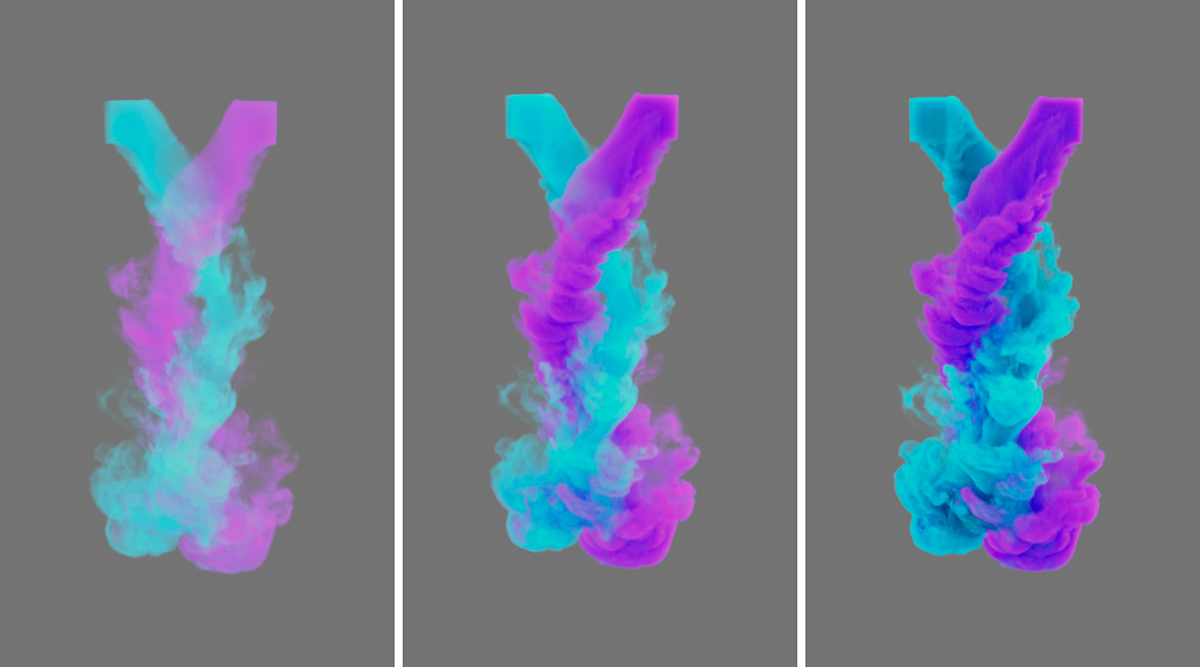 밀도 시뮬레이션의 불투명도는 색상의 웨이트 설정을 통해 원하는 대로 설정할 수도 있습니다. 색상과 웨이트는 모두 시뮬레이션의 컬러 컴포넌트와 함께 저장할 수 있으며, 예를 들어 Redshift 파이로 볼륨 재질 내에서 사용할 수 있습니다.
밀도 시뮬레이션의 불투명도는 색상의 웨이트 설정을 통해 원하는 대로 설정할 수도 있습니다. 색상과 웨이트는 모두 시뮬레이션의 컬러 컴포넌트와 함께 저장할 수 있으며, 예를 들어 Redshift 파이로 볼륨 재질 내에서 사용할 수 있습니다.
온도 시뮬레이션입니다. 이 정보는 화염이나 폭발을 렌더링하고 화재의 일반적인 색상 그라데이션과 뜨거운 가스에서 빛이 방출되는 것을 정의하는 데 필요합니다. 이러한 데이터의 사용은 방출 채널에서 온도를 입력하는 등의 방법으로 Redshift 볼륨 재질에서 가능합니다. 파이로 볼륨 재질을 사용할 때 이 이름은 이미 올바르게 입력되어 있습니다. 이 정보는 시뮬레이션의 개별 색상을 지정하는 데에도 사용할 수 있습니다. 시간이 지남에 따라 온도가 낮아지면 빛과 색상의 자연스러운 그라데이션이 자동으로 만들어집니다. 다음 그림에서도 이에 대한 예를 볼 수 있습니다.
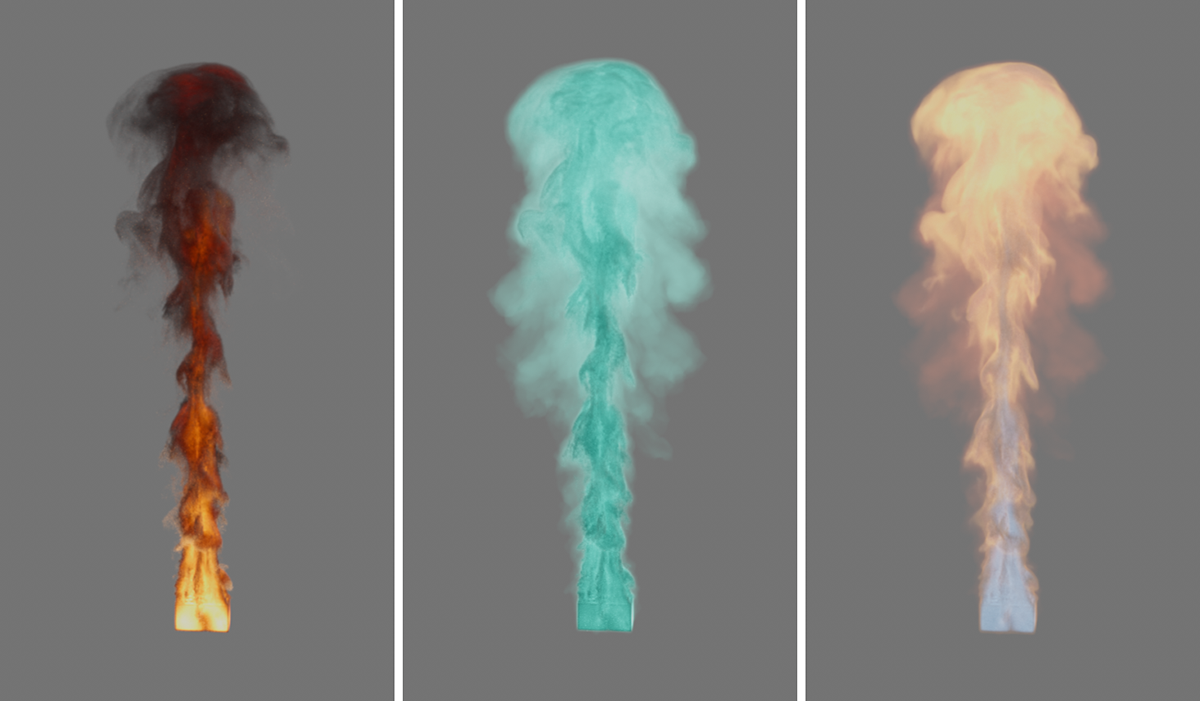 이 이미지 시퀀스는 주로 렌더링된 온도의 효과를 보여주며, 파이로 볼륨 재질로 인한 온도 색상만 다릅니다. 왼쪽에는 재질에서 블랙바디 컬러링이 활성화되어 있어 기존 온도에 맞게 자연스러운 색상을 자동으로 지정할 수 있습니다. 중앙에는 온도에 대한 재질에 단순한 색상을 사용하고 오른쪽에는 개별 색상 그라데이션을 사용하여 온도를 추상적으로 표현할 수도 있습니다.
이 이미지 시퀀스는 주로 렌더링된 온도의 효과를 보여주며, 파이로 볼륨 재질로 인한 온도 색상만 다릅니다. 왼쪽에는 재질에서 블랙바디 컬러링이 활성화되어 있어 기존 온도에 맞게 자연스러운 색상을 자동으로 지정할 수 있습니다. 중앙에는 온도에 대한 재질에 단순한 색상을 사용하고 오른쪽에는 개별 색상 그라데이션을 사용하여 온도를 추상적으로 표현할 수도 있습니다.
연료 시뮬레이션. 연료는 이미 이미터와 매우 가까운 곳에서 점화되어 밀도, 압력 및 온도로 변환되는 경우가 많으므로 대부분의 경우 이 정보는 렌더링에 필요하지 않습니다. 연료 정보는 연료라는 이름으로 캐쉬에 저장됩니다. 하지만 연료는 씽킹 파티클 설정 내에서 개별적으로 생성된 변수나 별도의 파이로 이미터 오브젝트를 통해 생성할 수도 있기 때문에 시뮬레이션의 후반 단계에서 혼합이 여전히 가능합니다.
이 속성은 불꽃이나 구름 등의 움직임 방향과 속도의 양을 설명합니다. 이 정보는 RS 볼륨 오브젝트 또는 Redshift 오브젝트 태그의 모션 블러를 계산하는 데 사용할 수 있습니다. 또한, 속도는 시뮬레이션의 후속 업스케일링, 즉 시뮬레이션의 후속 세분화 및 추가 난기류 추가에 필요합니다(다음 그림의 예 참조).
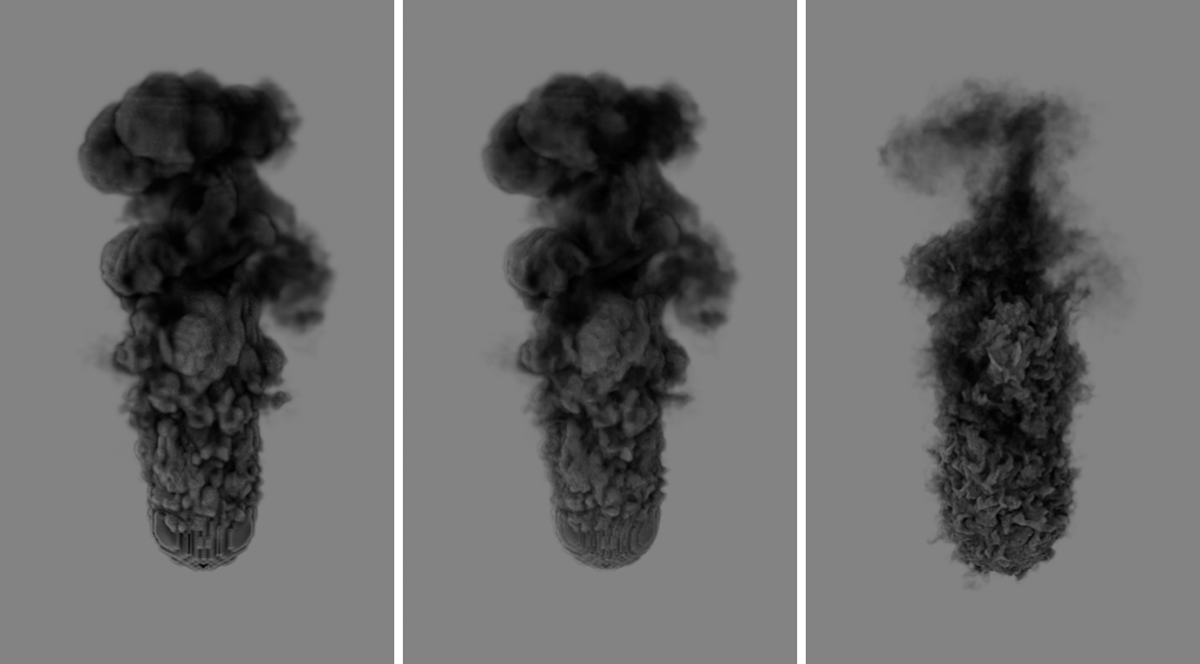 이미지 왼쪽은 비교적 큰 복셀로 계산된 원본 시뮬레이션입니다. 이렇게 하면 계산 속도가 빨라지지만 시뮬레이션이 흐릿하고 세밀하지 않게 보일 수 있습니다. 이러한 시뮬레이션의 기본 모양을 유지하려면 캐쉬로 저장된 시뮬레이션으로 업스케일링을 사용하여 나중에 소용돌이 모양과 디테일을 추가하는 것이 좋습니다. 오른쪽의 두 렌더링은 저해상도 시뮬레이션을 통해 생성된 변형을 보여줍니다.
이미지 왼쪽은 비교적 큰 복셀로 계산된 원본 시뮬레이션입니다. 이렇게 하면 계산 속도가 빨라지지만 시뮬레이션이 흐릿하고 세밀하지 않게 보일 수 있습니다. 이러한 시뮬레이션의 기본 모양을 유지하려면 캐쉬로 저장된 시뮬레이션으로 업스케일링을 사용하여 나중에 소용돌이 모양과 디테일을 추가하는 것이 좋습니다. 오른쪽의 두 렌더링은 저해상도 시뮬레이션을 통해 생성된 변형을 보여줍니다.
또 다른 장점은 시뮬레이션과 동시에 애니메이션을 적용할 수 있는 파티클 등의 제어를 위한 평가입니다. 속도는 일반적으로 메모리 또는 .vdb 파일에 속도 이름으로 저장됩니다.
속도는 복셀 트리의 각 셀 내에서 계산되므로 속도 캐쉬를 저장하는 데 비교적 많은 양의 메모리가 필요합니다. 마스크 속도를 활성화하면 경우에 따라 이 데이터 양을 상당히 줄일 수 있습니다.
속도 설정에 대한 설명에서 이미 언급했듯이 복셀 트리 내에 속도 벡터를 저장하려면 비교적 많은 양의 메모리가 필요합니다. 이 옵션을 활성화하면 밀도, 색상, 온도 또는 연료가 있는 영역으로 벡터의 저장을 제한할 수 있습니다. 그 결과 복셀 트리의 "비어 있는" 영역에 더 이상 속도가 저장되지 않습니다. 다음 그림은 이에 대한 예를 보여줍니다.
그러나 저장된 속도를 다른 시뮬레이션과 함께 사용하거나 시뮬레이션을 업스케일링하는 데 사용하려면( 캐쉬 설정의 업레스 옵션 참조) 전체 시뮬레이션 볼륨을 속도 벡터로 채우려면 이 옵션을 해제해야 합니다.
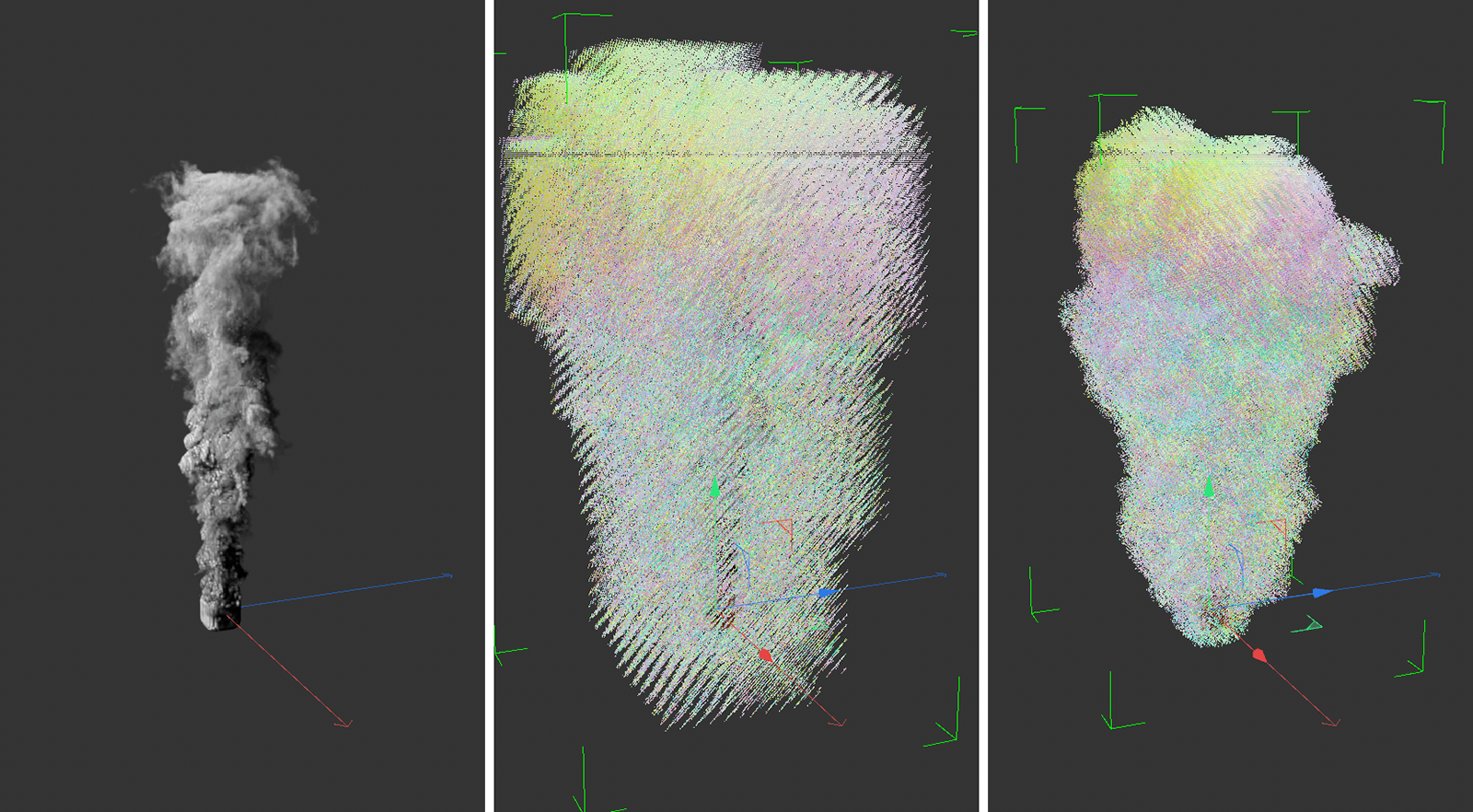 왼쪽은 밀도가 높아지는 연기 기둥의 시뮬레이션입니다. 이 시뮬레이션에 대해 계산된 속도 벡터를 표시하면(속도: 켜짐) 전체 복셀 트리를 채웁니다. 가운데에서 볼 수 있습니다. 마스크 속도를 활성화하면 속도 벡터는 밀도, 색상, 온도 또는 연료가 등록된 영역에만 유지됩니다. 이렇게 하면 경우에 따라 속도 벡터의 수가 엄청나게 줄어듭니다.
왼쪽은 밀도가 높아지는 연기 기둥의 시뮬레이션입니다. 이 시뮬레이션에 대해 계산된 속도 벡터를 표시하면(속도: 켜짐) 전체 복셀 트리를 채웁니다. 가운데에서 볼 수 있습니다. 마스크 속도를 활성화하면 속도 벡터는 밀도, 색상, 온도 또는 연료가 등록된 영역에만 유지됩니다. 이렇게 하면 경우에 따라 속도 벡터의 수가 엄청나게 줄어듭니다.
온도 차이와 연료의 온도 및 밀도 변환으로 인해 시뮬레이션에서 압력 변화가 발생합니다. 이 정보는 시뮬레이션을 렌더링하는 데는 필요하지 않지만 특수 효과나 분석 목적으로는 유용할 수 있습니다. 압력 정보는 압력이라는 이름으로 캐쉬에 저장됩니다.
각 지점에서 시뮬레이션이 어떻게 확장 또는 축소되는지 설명합니다. 이 정보는 시뮬레이션의 일반 렌더링에는 필요하지 않습니다. 발산은 캐쉬에서 발산이라는 이름으로 찾을 수 있습니다.
이 설정은 파이로 씬 설정에서 상태 그리드를 활성화한 경우에만 사용할 수 있습니다. 상태 그리드 구조에는 UVW 좌표와 비교할 수 있는 벡터가 포함되어 있으며 시뮬레이션과 함께 이동합니다. 이 추가 정보는 렌더러가 시뮬레이션에 쉐이더나 변형을 배치하여 시뮬레이션에 디테일을 추가하는 데 사용할 수 있습니다.
이중 상태 그리드라는 용어는 상태 그리드 구조의 내부 계산을 설명합니다. 이는 서로 시간 간격을 두고 계산되는 두 개의 개별 벡터 구조로 구성됩니다. 그런 다음 최종 구조는 이 두 상태 그리드 상태 간의 보간을 통해 생성됩니다. 이 때 사용되는 시간 간격은 상태 그리드 초기화 사이클 값으로 파이로 씬 설정을 통해 영향을 받을 수 있습니다.
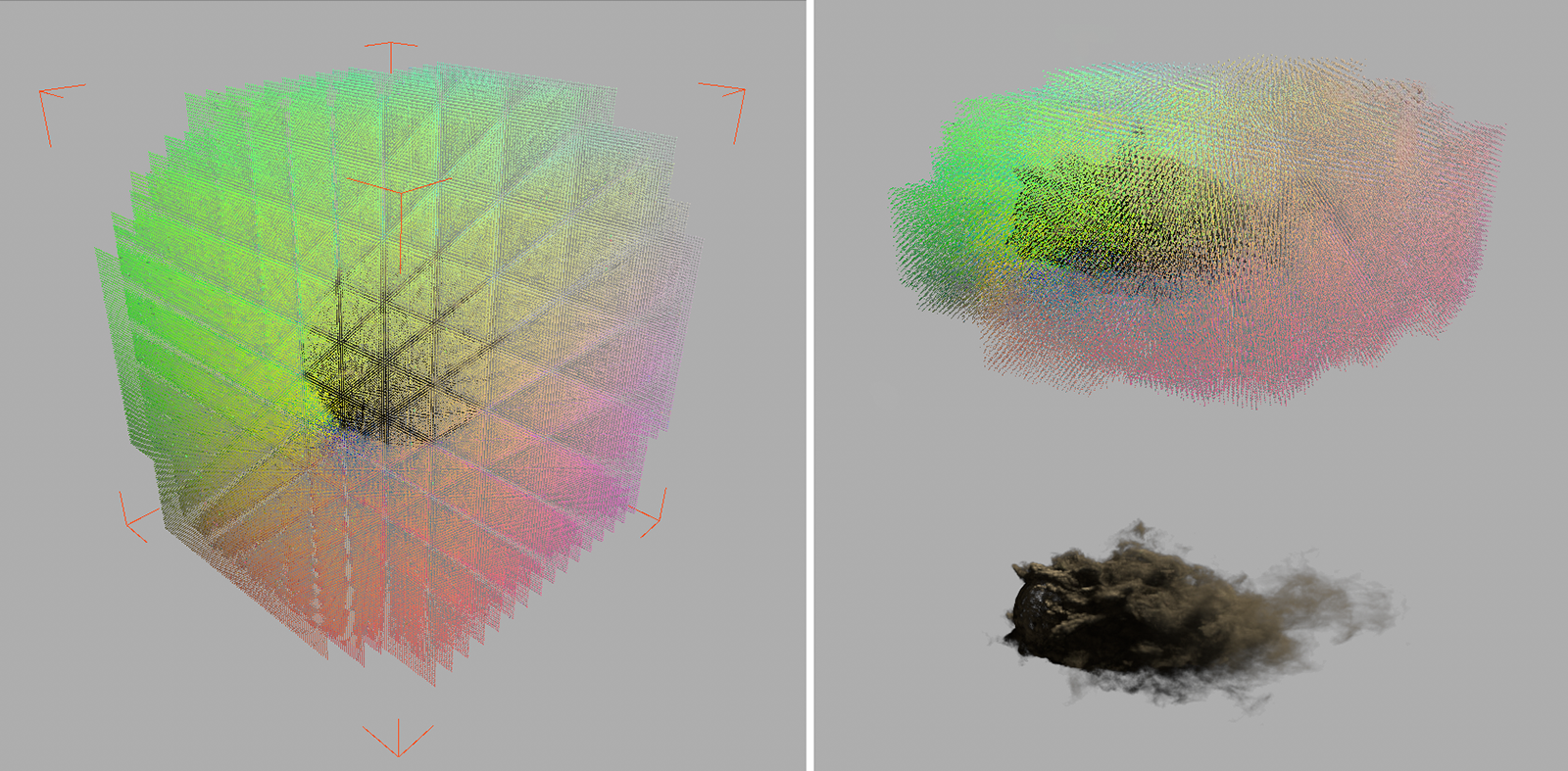 왼쪽에는 연기를 내뿜는 간단한 공이 보입니다. 색상 구조는 나머지 그리드 벡터의 X, Y 및 Z 값을 빨간색, 녹색 및 파란색 값으로 나타냅니다. 세 가지 벡터 컴포넌트의 일반적인 0~1 값을 볼 수 있는데, 이는 UVW 값과 비슷한 방식으로 시뮬레이션 볼륨의 공간 구조를 명확하게 설명합니다. 그림의 오른쪽에서 볼 수 있듯이 상태 그리드는 항상 시뮬레이션에 적응하고 미리 정의된 시간 주기에 따라 스스로 업데이트됩니다. 이는 시뮬레이션이 단기간에 크게 변경될 때 특히 필요합니다.
왼쪽에는 연기를 내뿜는 간단한 공이 보입니다. 색상 구조는 나머지 그리드 벡터의 X, Y 및 Z 값을 빨간색, 녹색 및 파란색 값으로 나타냅니다. 세 가지 벡터 컴포넌트의 일반적인 0~1 값을 볼 수 있는데, 이는 UVW 값과 비슷한 방식으로 시뮬레이션 볼륨의 공간 구조를 명확하게 설명합니다. 그림의 오른쪽에서 볼 수 있듯이 상태 그리드는 항상 시뮬레이션에 적응하고 미리 정의된 시간 주기에 따라 스스로 업데이트됩니다. 이는 시뮬레이션이 단기간에 크게 변경될 때 특히 필요합니다.
파이로 씬 설정에서 기간을 정의하여 나머지 그리드 구조의 업데이트를 제어할 수 있습니다. 자세한 내용은 여기에서 확인할 수 있습니다.